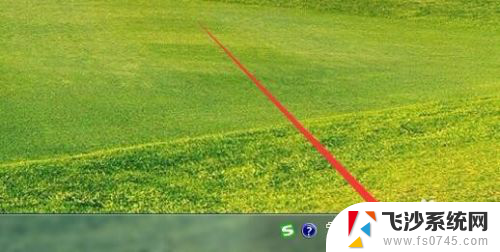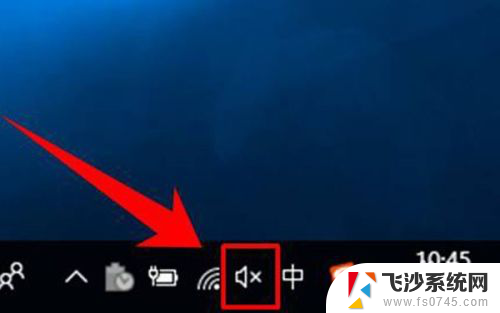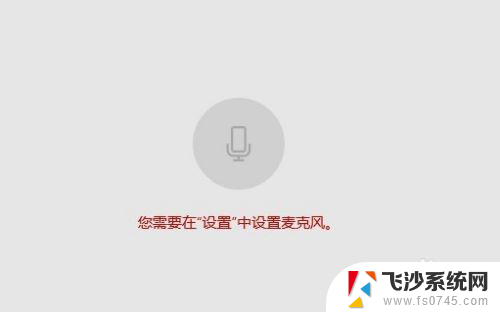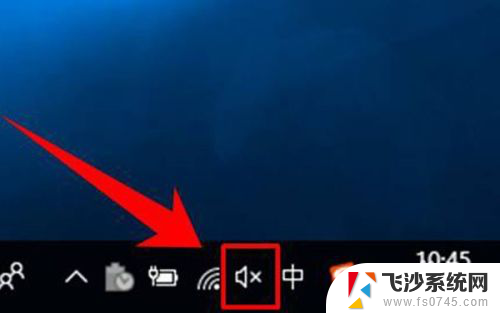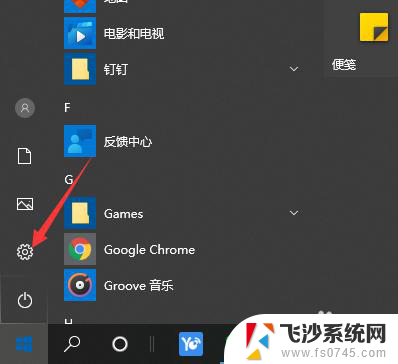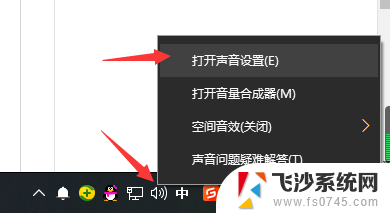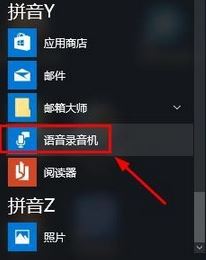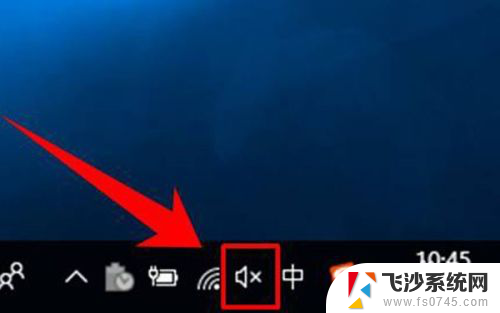电脑麦有杂音滋滋怎么办 win10电脑麦克风杂音如何排除
电脑麦克风杂音是许多使用者在使用Win10系统时常遇到的问题之一,当我们进行语音通话、语音录制或者语音识别等操作时,突然听到滋滋的杂音,不仅影响了正常的使用体验,还可能导致沟通不畅或信息录入错误。如何解决这个问题呢?本文将为大家介绍一些常见的排除方法,希望能帮助大家摆脱电脑麦克风杂音的困扰。
具体步骤:
1.打开我们的电脑,右键点击任务栏底部最右边的扬声器图标。在弹出的菜单中选择“声音”选项。
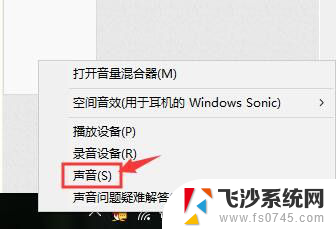
2.也可以点击控制面板页面中的“声音”图标,方法一样。
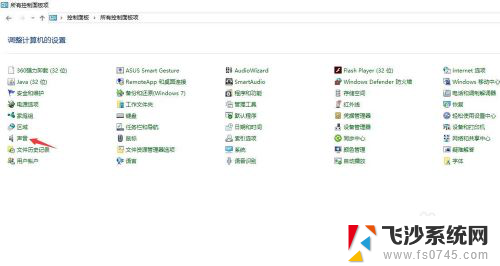
3.在声音页面,切换到“录制”选项卡,右键点击麦克风,在弹出的菜单中点击“属性”选项。
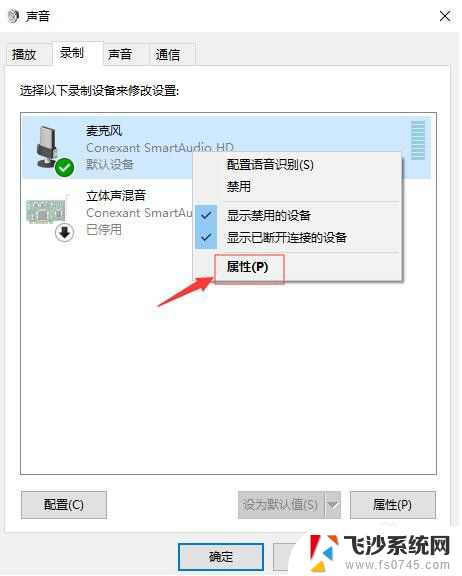
4.在麦克风属性页面,切换到“高级”选项卡。在默认格式下面的选项中选择耳麦适合的质量,一般频率越高,声音越清晰,效果越佳。
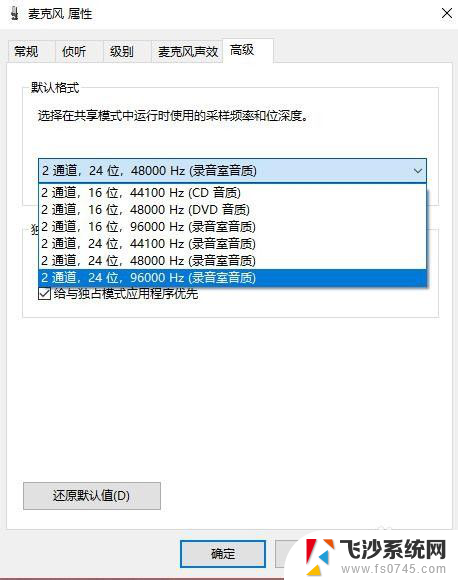
5.然后切换到“级别”的选项卡,里面有个“麦克风加强”的设置项。将滑块移动到最左边,即0db。
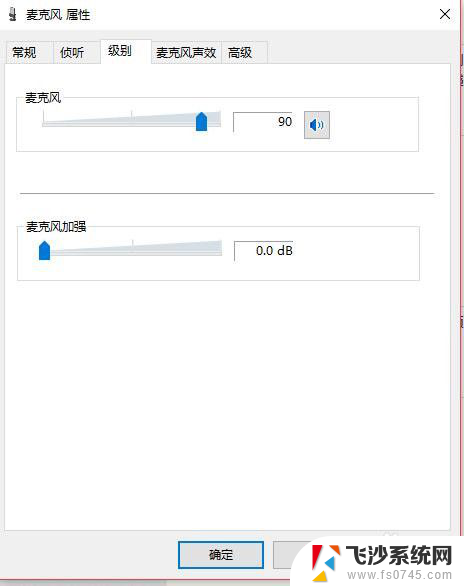
6.最后点击当前页面底部的“确定”按钮,退出当前设置。记得一定要点击“确定”按钮,要不然设置是不生效的。
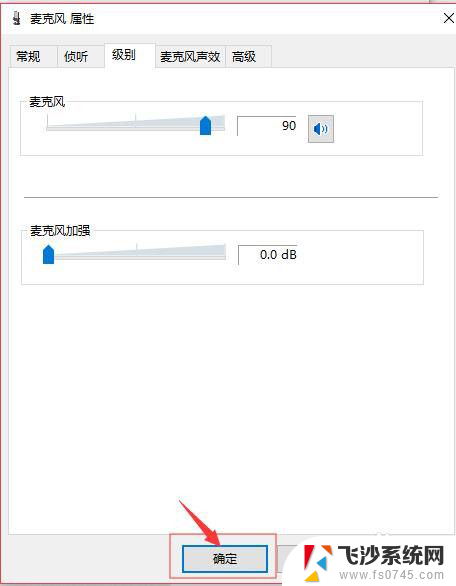
以上就是解决电脑麦克风有杂音的全部内容,如果有需要的用户,可以按照以上步骤进行操作,希望对大家有所帮助。